So richtest Du ein Forum bei Weebly ein



Das Internet lebt von seiner Interaktivität – und dem gegenseitigen Austausch von Meinungen und Informationen. Internet-Foren spielen dabei seit den frühen Jahren des Internets eine entscheidende Rolle. Ein zentrales Merkmal eines Forums liegt darin, dass die Kommunikation asynchron ist. Das heißt, dass die Besucher nicht zwangsläufig in Echtzeit, wie zum Beispiel bei einem Chat, miteinander kommunizieren, sondern auch zeitversetzt aufeinander eingehen können. Wer seinen Website-Besuchern eine Diskussionsplattform bieten möchte, auf der sie sich gegenseitig austauschen können, sollte über die Einrichtung eines Forums nachdenken. Dies ist dank innovativer Homepage-Baukästen nun auch für Laien ohne große Internet-Vorkenntnisse einfach zu realisieren.
1 Vom Dashboard zum App-Center
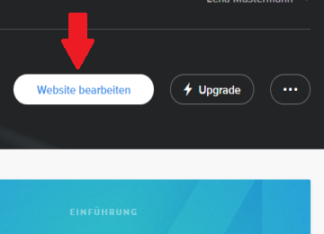
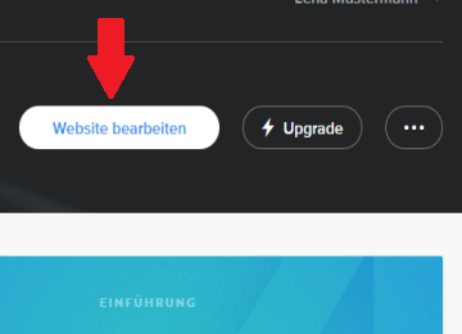
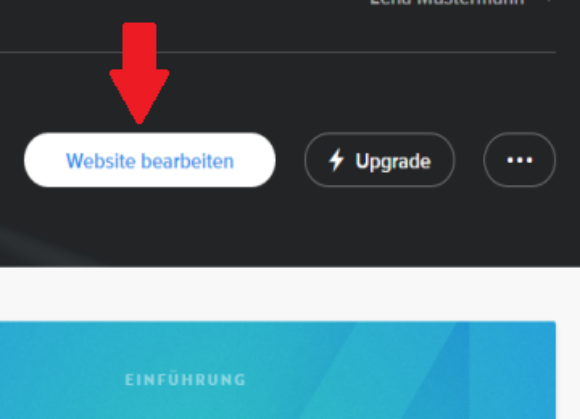
Nachdem man sich bei Weebly mit seinen Zugangsdaten angemeldet hat, kommt man zum Website Dashboard. Klicke hier auf „Website bearbeiten“ um in den Editor-Modus zu gelangen, in dem Du Deine Website bearbeiten kannst.
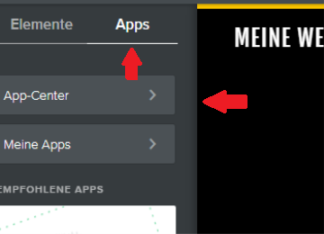
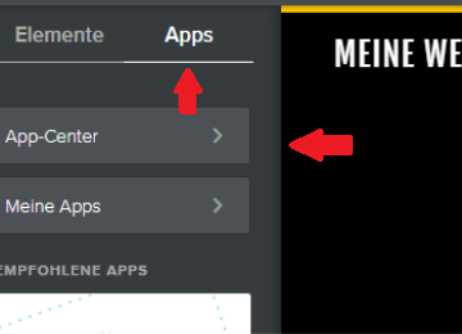
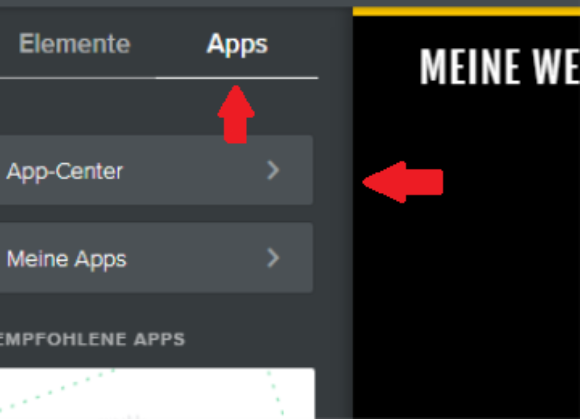
Um ein Forum einzurichten, brauchst Du bei Weebly eine App. Wechsle demnach im senkrechten Menü auf der linken Seite vom Reiter „Einstellungen“ auf den Reiter „Apps“. Anschließend klickst Du auf „App Center“.
2 Forum im App-Center wählen
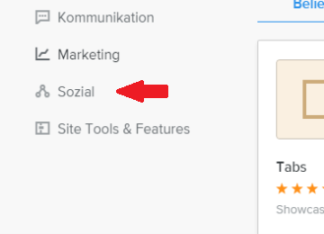
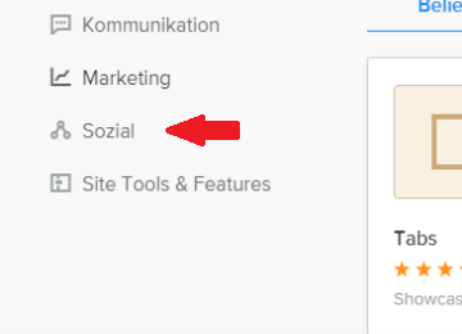
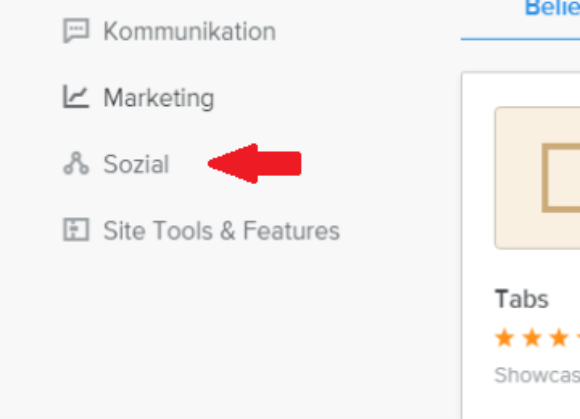
Es öffnet sich das App-Center von Weebly, in dem Du verschiedene Apps und Funktionen suchen und auswählen kannst. In der Kategorien-Liste am linken Rand etwas weiter unten findest Du den Menüpunkt „Social“, auf den Du klickst.
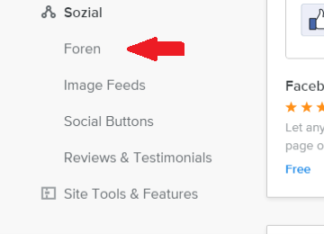
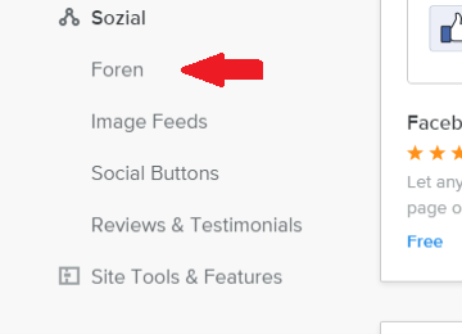
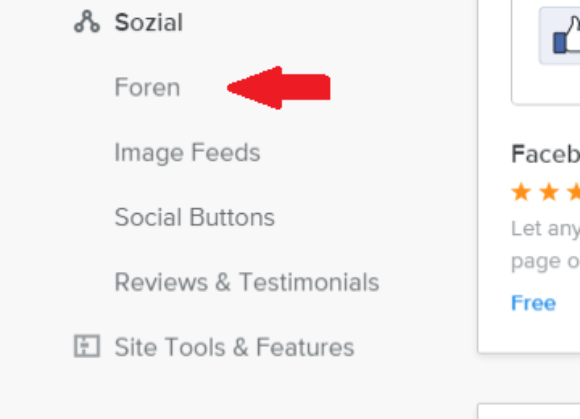
Daraufhin erscheinen automatisch weitere Auswahlmöglichkeiten, wo Du nun die Unterkategorie „Foren“ auswählst.
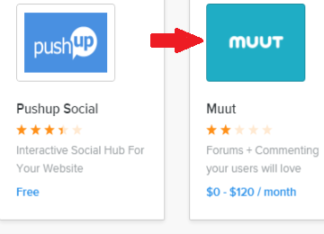
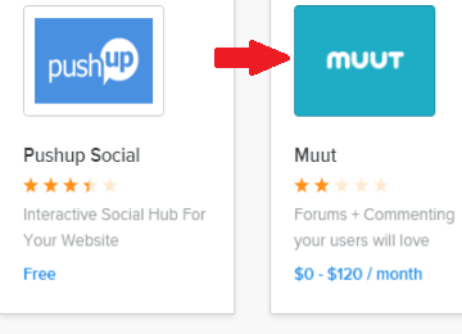
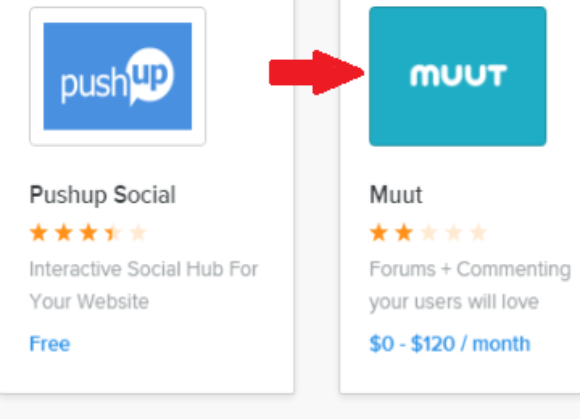
Es öffnet sich ein Fenster, in dem Dir Weebly zwei Apps für Foren zur Auswahl anbietet: „Pushup Social“ und „Muut“. Pushup Social bietet dabei die Besonderheit, dass Feeds von Facebook, Twitter und Instagram im Forum eingebunden werden können. Muut hingegen versteht sich als reines Forum und soll somit als Beispiel für diese Anleitung verwendet werden. Dazu wird ganz einfach auf Muut geklickt. Eine neue Seite öffnet sich daraufhin.
3 „Muut“ hinzufügen und App verbinden
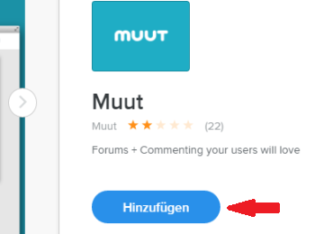
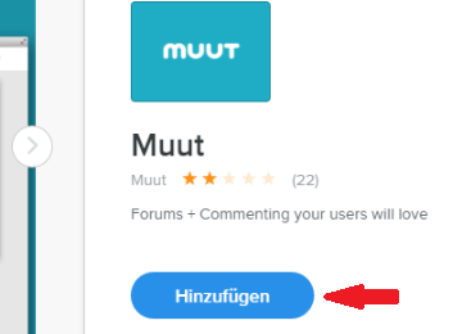
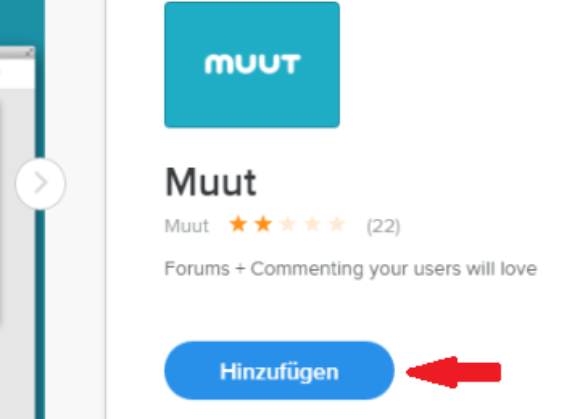
Auf dieser Seite können nun noch einmal die wichtigsten Informationen zu „Muut“ angesehen werden. Damit ein eigenes Forum auf der eigenen Homepage erscheint, muss in diesem Schritt auf den blauen Button „Hinzufügen“ geklickt werden.
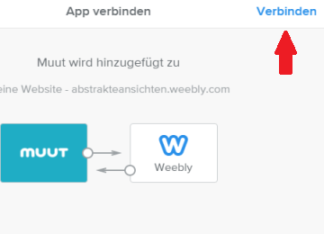
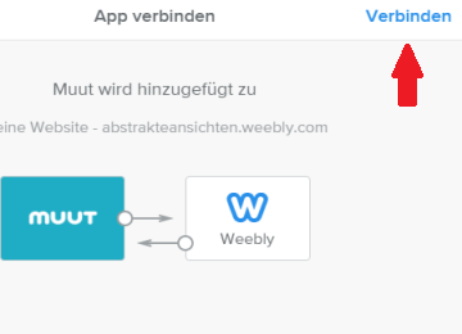
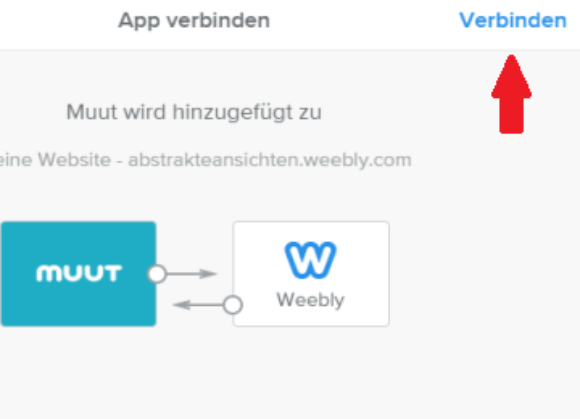
In dem nun geöffneten Fenster klickt man oben rechts auf den Button „Verbinden.“ Nach rechtlichen Hinweisen im neuen Fenster wird erneut auf den Button „Verbinden“ geklickt. Dieser befindet sich weiterhin in der rechten oberen Ecke.
4 Das Forum erstellen und per E-Mail bestätigen
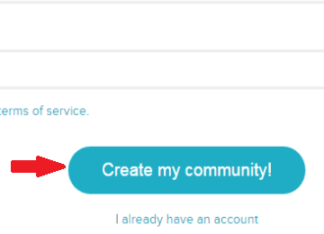
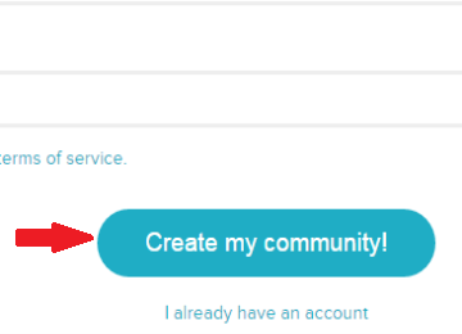
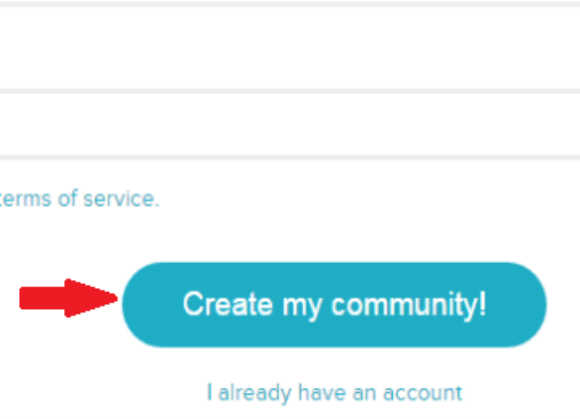
In diesem Schritt werden, auf der neu geöffneten Seite, alle wichtigen Daten des Forums eingetragen. So der Name des Forums, der eigene Username, die E-Mail-Adresse und das Passwort. Wenn alles soweit eingetragen ist, klickt man auf den Button „Create my community!“
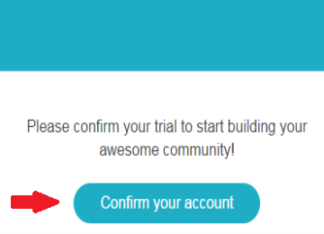
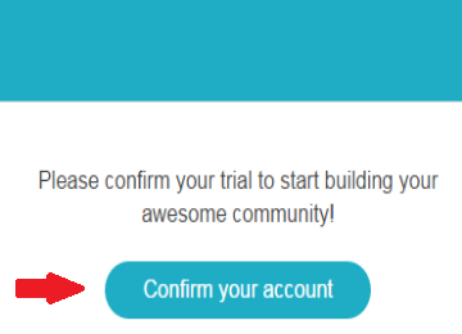
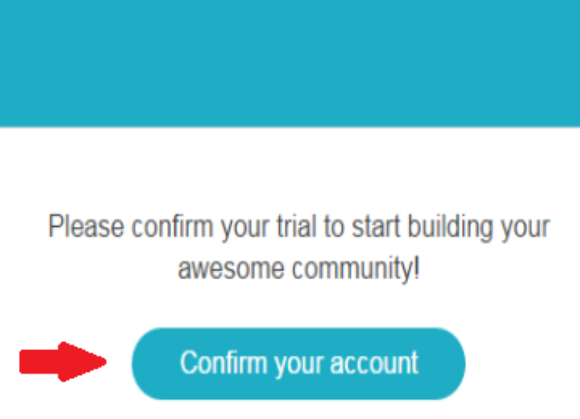
Daraufhin erhältst Du eine E-Mail an die bei Weebly hinterlegte Adresse, in der Du durch einen Klick auf „Confirm your Account“ nun mit „Muut“ starten kannst. Es öffnet sich eine neue Seite, welche jedoch nicht zwangsläufig beachtet werden muss.
5 Forum fertig einrichten
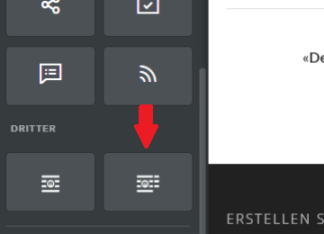
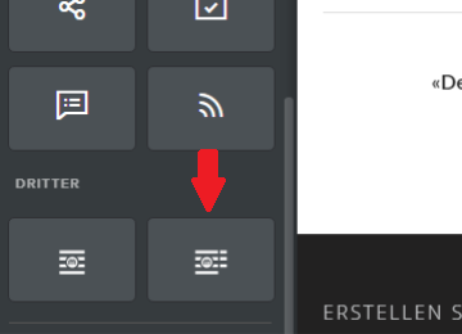
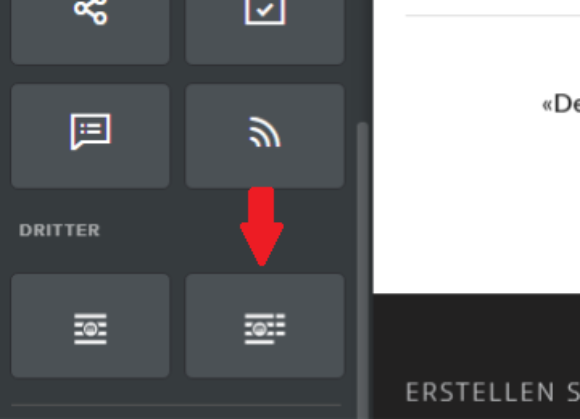
Zurück im Weebly-Bearbeitungsbereich gibt es nun einen neuen Button in der senkrechten Menüzeile auf der linken Seite. Der Button „Forum“ wird nun angeklickt, gehalten und an die gewünschte Position gezogen.

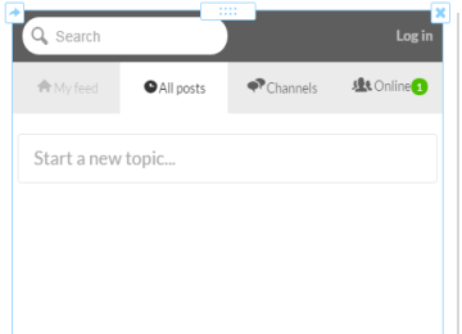
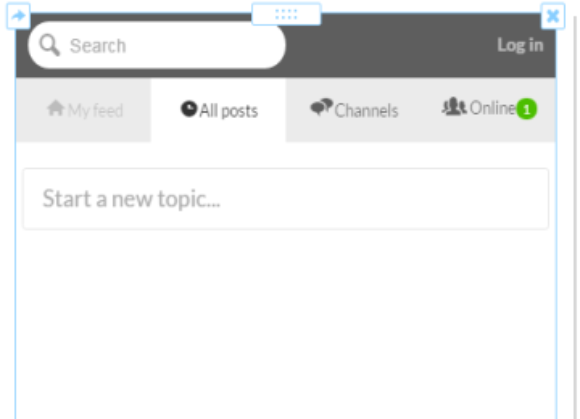
Und schon befindet sich ein neues Forum auf der eigenen Website.




























